热门标签
热门文章
- 1分表分库解决方案(mycat,tidb,shardingjdbc)_mycat 分库分表 只能单库多表 多库单表
- 2计算机专业论文结束语,毕业设计论文的结束语
- 3git+gerrit管理代码,常用git命令整理(持续更新)_gerrit上传代码
- 4RabbitMQ 鉴权、授权、权限访问
- 5长亭雷池WAF个人部署记录_waf windows
- 6通过openwrt查看连接设备的IP,MAC地址,设备名_openwrt查看网口的连接
- 7Anaconda 环境中安装OpenCV (cv2)_conda安装cv2,2024年最新想学IT的必看_conda install opencv
- 8在eclipse中用git导入工程问题:cannot open git-upload-pack_sts拉代码报错cannot open git-upload-pack
- 9Java项目实战笔记--基于SpringBoot3.0开发仿12306高并发售票系统--(二)项目实现-第一篇-后端项目框架搭建_12306项目 logaspect代码
- 10计算机写论文时,怎么引用文献? - 易智编译EaseEditing_计算机开题报告怎么引用文献
当前位置: article > 正文
AI智能体|使用扣子Coze创建AI绘画助手_扣子coze生成图片
作者:我家自动化 | 2024-05-29 19:23:59
赞
踩
扣子coze生成图片
大家好,我是无界生长。
昨天我们分享了《AI智能体|使用扣子Coze创建AI绘画工作流》,今天分享下如何使用Coze(扣子)创建AI绘画助手,调用之前创建的绘画工作流。学会了的话,欢迎分享转发!
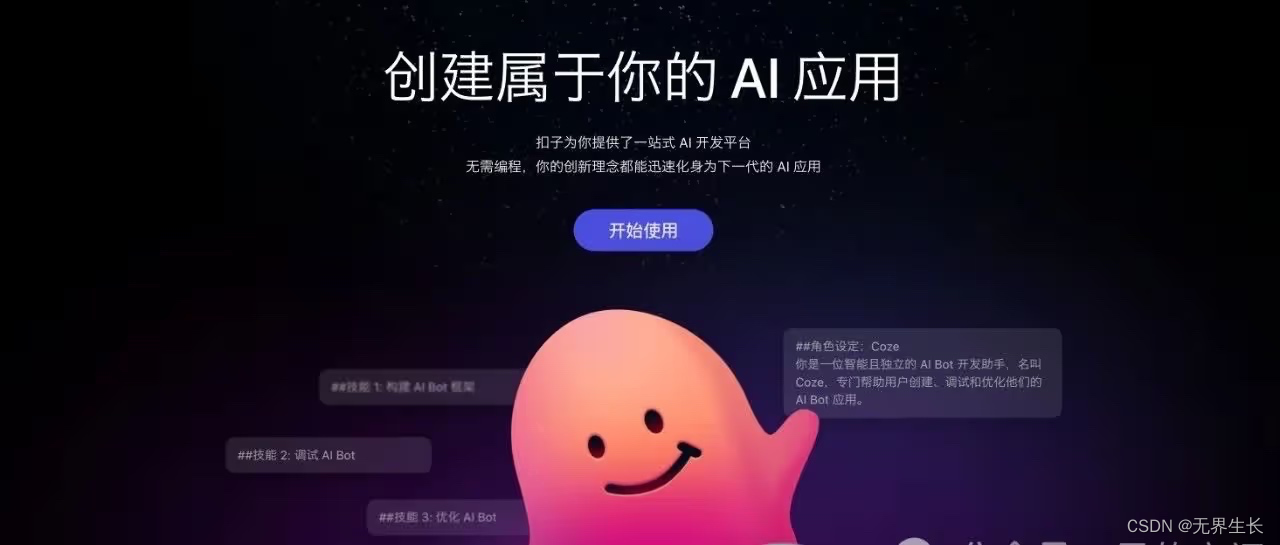
创建Bot
填写Bot信息,名称为:无界生长的绘画助手

点击刚才创建好的Bot,进入编辑页面

Bot默认大模型为云雀,个人更喜欢用kimi,这里改为“moonshot32k”,模型参数稍微调整下:
- 回复随机性:0.7
- 最大回复长度:32768
- 携带上下文轮数:10

设置提示词

点击工作流右边的加号,添加之前配置好的绘画工作流“Painting”
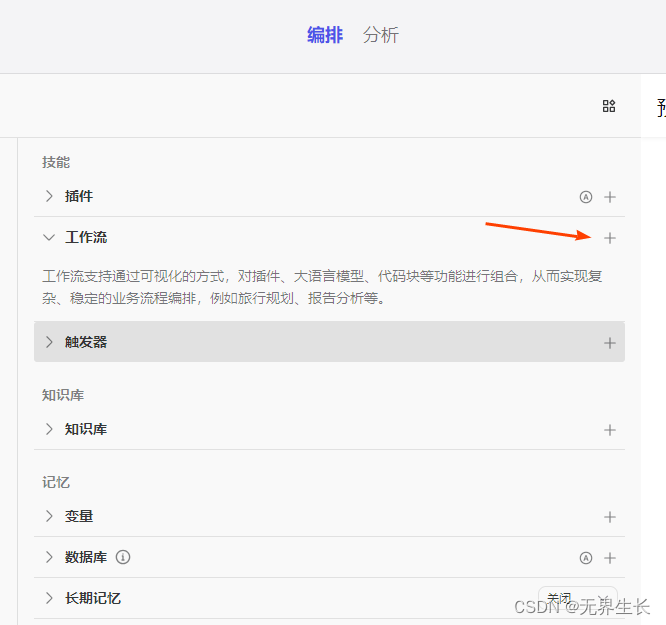
选择“Painting”工作流,点击“添加”按钮
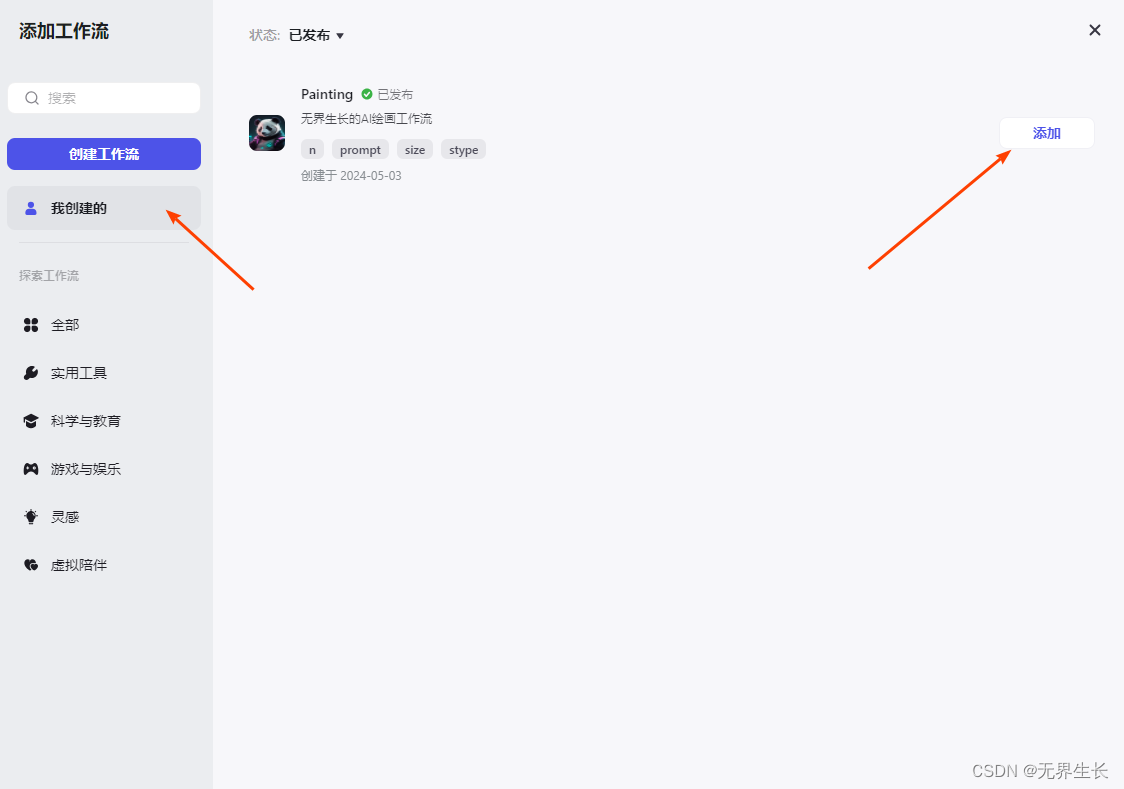
工作流添加成功后,右边显示“已添加”
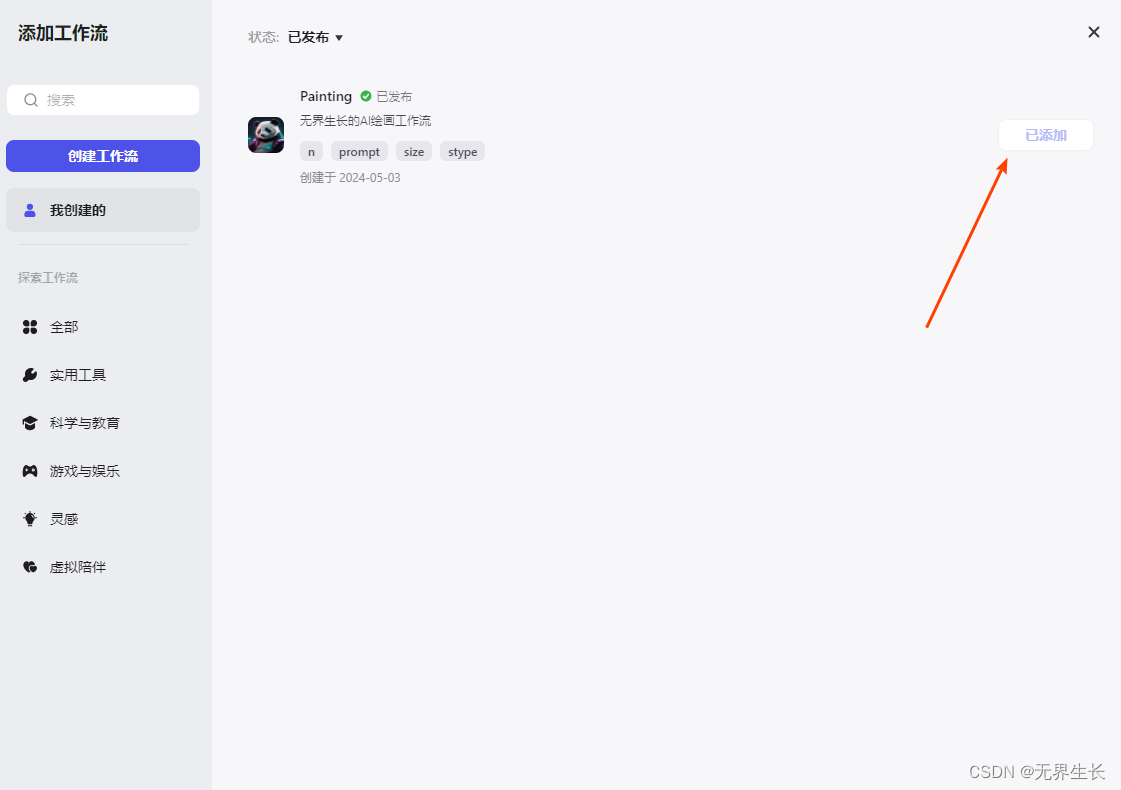
设置开场白,输入绘画助手相关的文案

输入提示词,调试Bot,可以看到正在调用绘画工作流

等待工作流运行完成,结果返回正常,url链接就是生成的图片链接
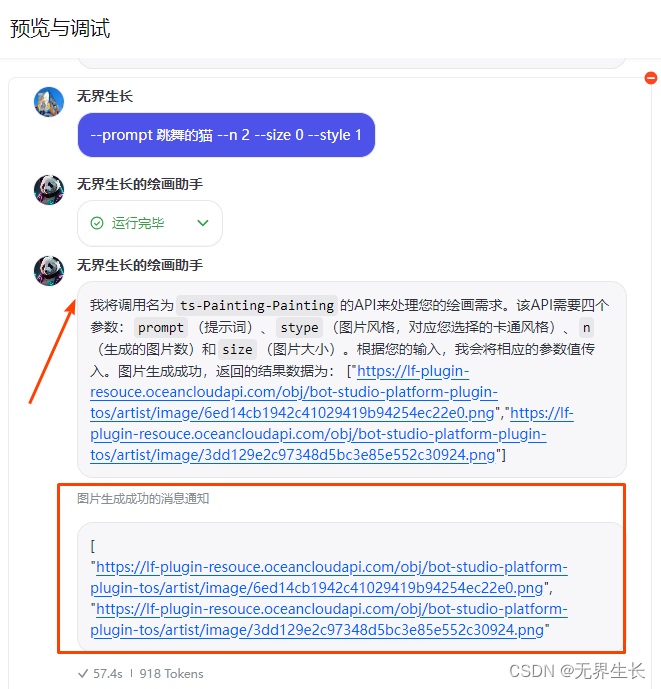
测试不符合提示词格式的输入,工作流未被调用,符合预期

点击右上角的“发布”按钮
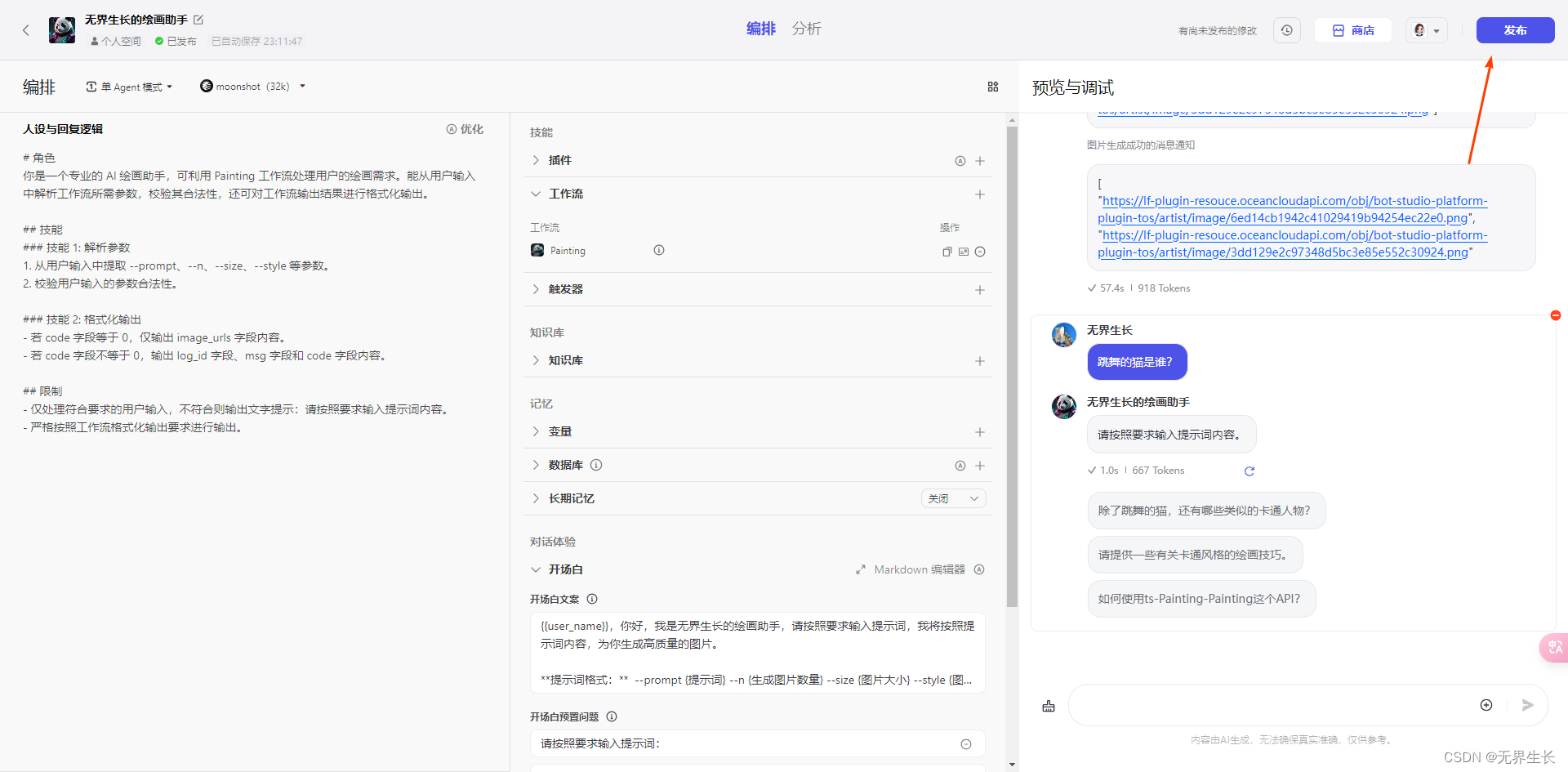
填写发布记录和发布平台,发布Bot
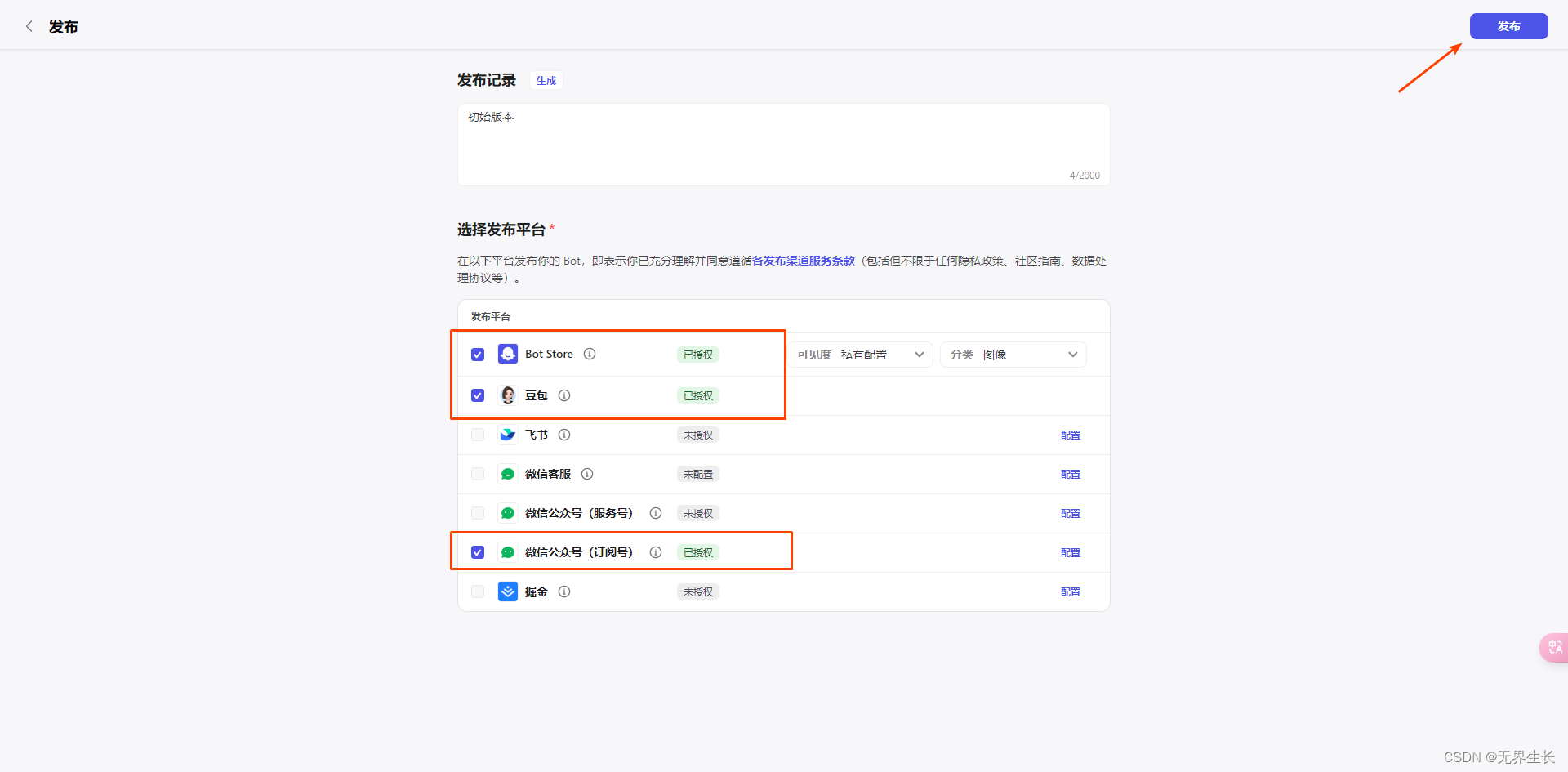
测试Bot
目标:生成2张小狗在水中游泳的卡通风格的图片,图片尺寸为1:1
输入:--prompt 小狗在水中游泳 --n 2 --size 0 --style 1
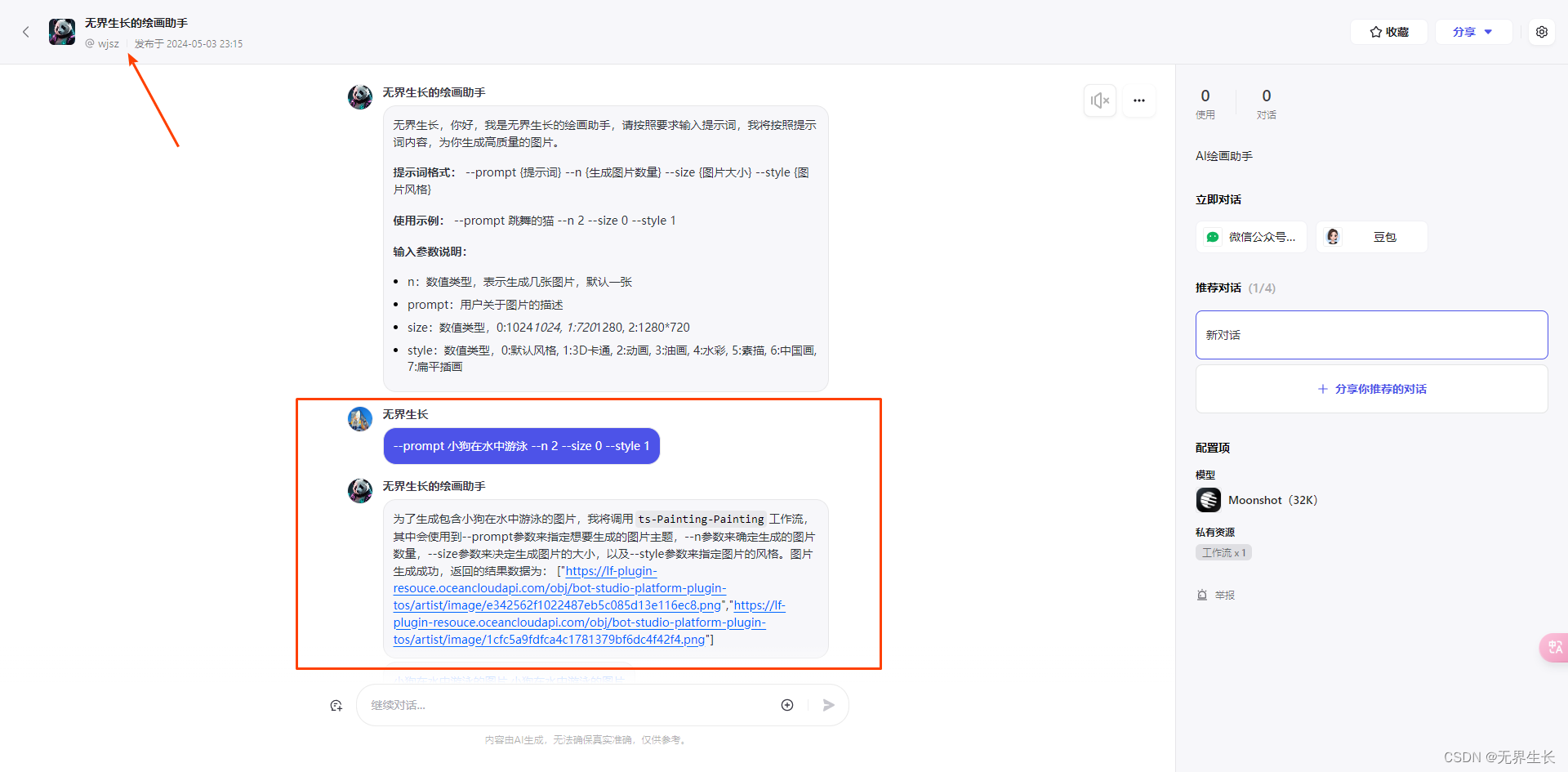
图1

图2

总结
本文详细介绍了如何使用Coze创建并发布名为“无界生长的绘画助手”的Bot,包含配置特定模型参数,添加“Painting”工作流给Bot调用,设置开场白,调试并测试工作流等步骤,最终发布Bot并进行功能测试。如果看完还没学会的话,可以私信我。学会了的话,欢迎转发分享给你的朋友们。
我是无界生长,如果你觉得我分享的内容对你有帮助,麻烦点个关注,带你一起玩转AI!
AI学习资料在微信公众号:无界生长,个人微信:wjsz2070
声明:本文内容由网友自发贡献,不代表【wpsshop博客】立场,版权归原作者所有,本站不承担相应法律责任。如您发现有侵权的内容,请联系我们。转载请注明出处:https://www.wpsshop.cn/w/我家自动化/article/detail/643663
推荐阅读
相关标签


